Jak posílat SMS z SQLite
Tento článek je podrobný návod, jak nastavit prostředí pro odesílání SMS z SQLite. Samotný proces vyžaduje SQLite ODBC ovladač a Ozeki SMS Gateway nainstalované na vašem zařízení. Odesílání a ukládání textových zpráv v databázích je neuvěřitelně užitečné pro hromadné odesílání SMS. Tímto způsobem můžete odesílat, přijímat a sledovat velké množství zpráv najednou. Níže uvedený tutoriál obsahuje všechny potřebné kroky, abyste mohli začít odesílat SMS z SQLite. Pojďme na to!
Co je SQLite
SQLite je vestavěná knihovna, která implementuje samostatný, bezserverový, nulově konfigurovaný, transakční databázový engine SQL. Kód SQLite je ve veřejné doméně, a je tedy zdarma k použití pro jakýkoli účel, komerční nebo soukromý. SQLite je nejrozšířenější databáze na světě s více aplikacemi, než můžeme spočítat, včetně několika vysoce profilových projektů.
Co je Ozeki SMS Gateway
Ozeki SMS Gateway je komunikační software, který směruje zprávy mezi reálnými entitami. Umožňuje vám vytvářet jednoduchou komunikaci mezi sdílenými hardwarovými a softwarovými zdroji vašeho systému. Poskytuje informace v reálném čase a nabízí různé možnosti konfigurace pro směrování zpráv.
Jak posílat SMS z SQLite (Rychlé kroky)
Pro odeslání SMS z SQLite:
- Nastavte SQLite ODBC ovladač
- Přidejte novou SQL messaging aplikaci
- Nainstalujte ODBC připojení
- Nakonfigurujte nastavení připojení
- Vlastní ODBC připojovací řetězec
- Povolte protokolování pro ODBC
- Vytvořte tabulky
- Sestavte SMPP klientské připojení
- Odešlete SMS z databáze
- Zkontrolujte odeslané SMS z SQLite
Jak přijímat SMS s SQLite databází
Tento systém umožní přijímat SMS zprávy pomocí SQLite Database Serveru. Systém se skládá z následujících komponent. Telefon, počítač s běžícím Ozeki SMS Gateway, SQLite Database Server a vaše aplikace. Telefon odešle zprávu na adresu Ozeki SMS Gateway běžícího na počítači, která ji poté uloží na SQLite Database Server. Poté může vaše aplikace snadno stáhnout všechny zprávy ze serveru. (Obrázek 1) Je to tak jednoduché!
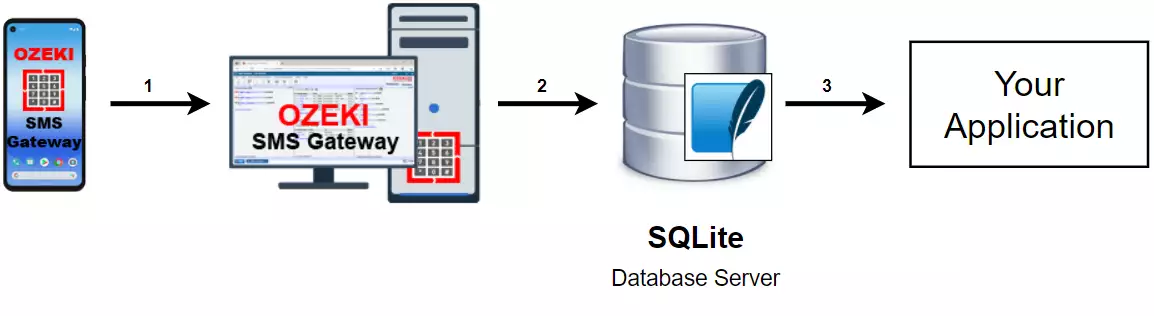
Jak posílat SMS z SQLite databáze
Tento databázový systém umožní přijímat zprávy pomocí SQLite databáze. Systém se skládá z telefonu, počítače s běžícím Ozeki SMS Gateway, SQLite Database Serveru a vaší aplikace. Vaše aplikace odešle zprávu na SQLite Database Server, který ji uloží. Ozeki SMS Gateway poté stáhne zprávu ze serveru a přepošle ji na předdefinované telefonní číslo. (Obrázek 2)
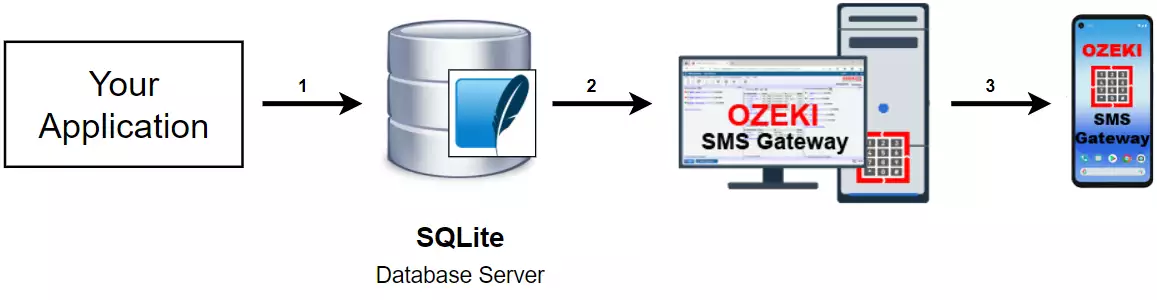
Jak posílat SMS z SQLite (video tutoriál)
V tomto video tutoriálu se naučíte, jak posílat SMS z SQLite. Nejprve vytvoříme nové ODBC a SMPP klientské připojení v Ozeki SMS Gateway. Poté vytvoříme tabulky v databázi pro ukládání zpráv. Nakonec můžeme odesílat SMS pomocí SQL kódu v naší databázi.
Instalace SQLite ODBC ovladače
Než začnete používat SQLite, musíte nejprve nainstalovat SQLite ODBC ovladač. Otevřete instalační program a dokončete instalační proces (Obrázek 3). Po úspěšné instalaci ovladače je SQLite připraveno k použití.
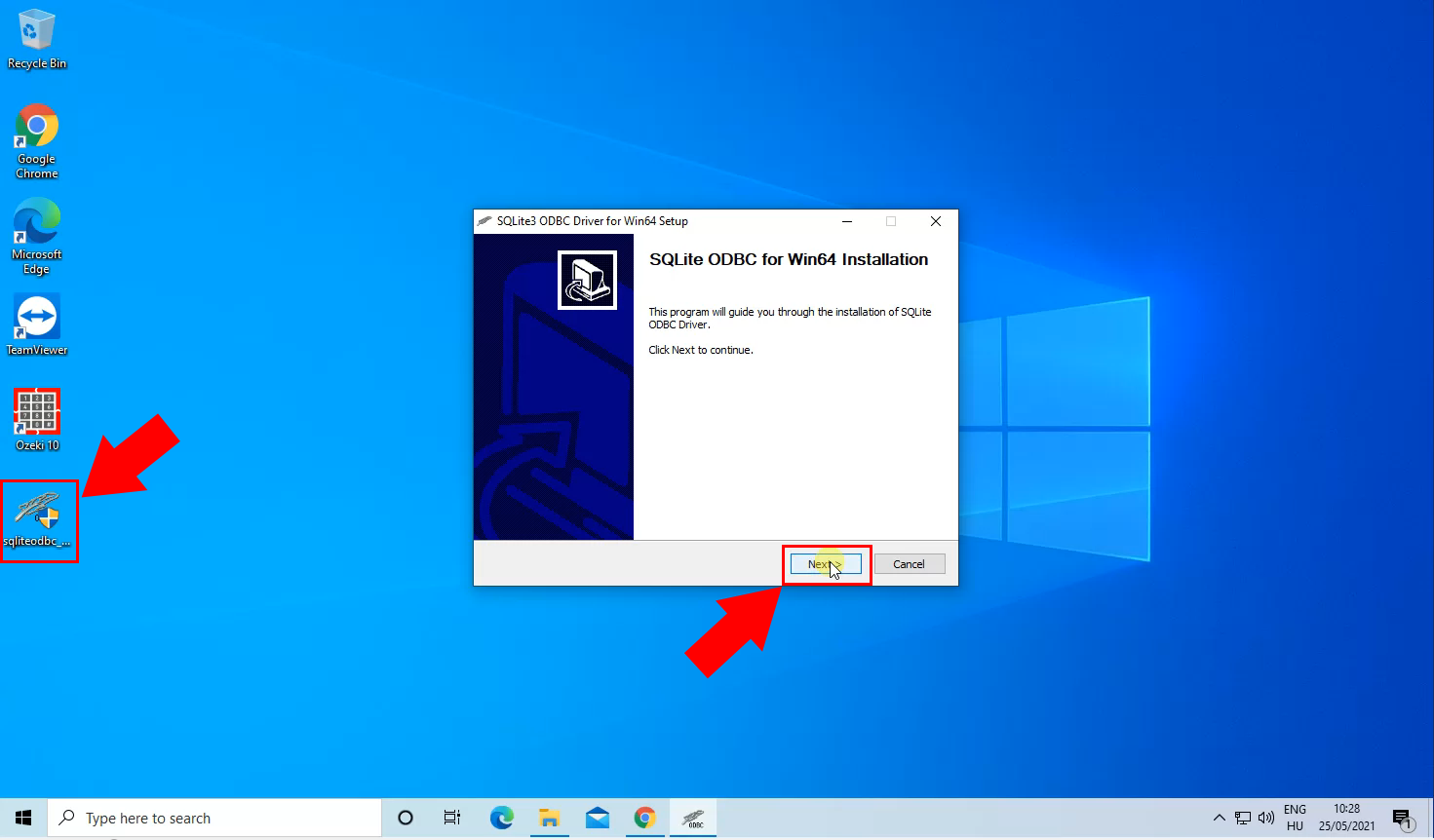
Instalace SQL messaging uživatele
Chcete-li začít odesílat SMS v SQLite, musíte nejprve nainstalovat SQL messaging připojení. Začněte otevřením Ozeki SMS Gateway. Klikněte na Přidat nového uživatele/aplikaci v levém postranním menu (Obrázek 4). V části Application interfaces najděte SQL messaging. Klikněte na Instalovat, abyste byli přesměrováni na konfigurační obrazovku.
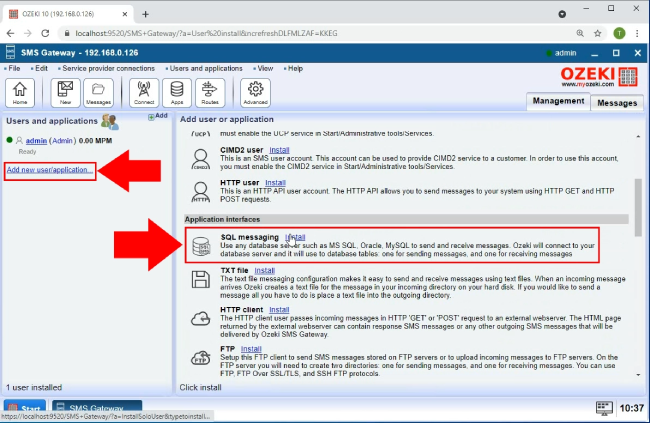
Přidání ODBC připojení
Najděte OBCD v sekci SQL messaging (Obrázek 5). Klikněte na Instalovat vedle něj zvýrazněné modře. Poté budete přesměrováni na konfigurační obrazovku, kde můžete nastavit nové ODBC připojení.
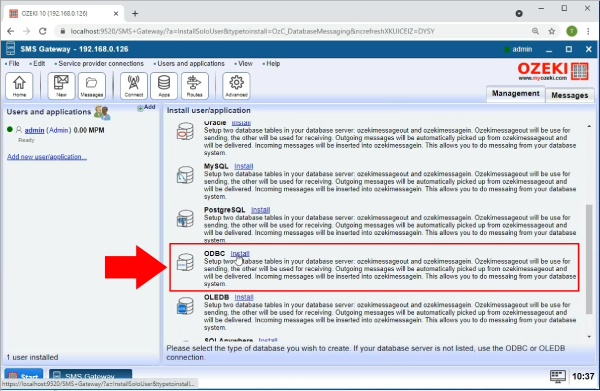
Nastavení názvu ODBC připojení
Nejprve musíte přiřadit název vašemu novému připojení (Obrázek 6). Napište požadovaný název vedle Název:. Nyní přejděte na kartu Pokročilé, kde musíte zadat vlastní připojovací řetězec.
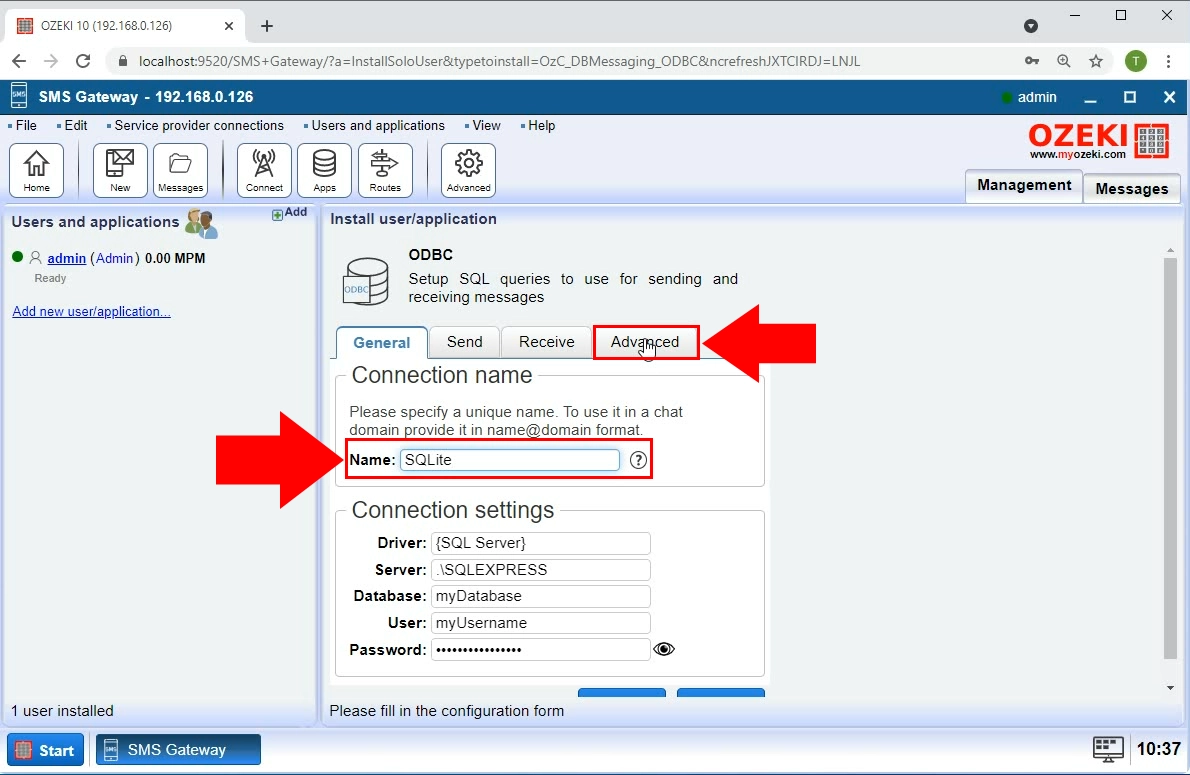
Zadejte vlastní připojovací řetězec
Otevřete možnost vlastní připojovací řetězec v záložce Pokročilé (Obrázek 7). Zaškrtněte políčko vedle "Použít vlastní připojovací řetězec", aby byla tato možnost povolena. Vložte svůj vlastní připojovací řetězec do textového pole níže.
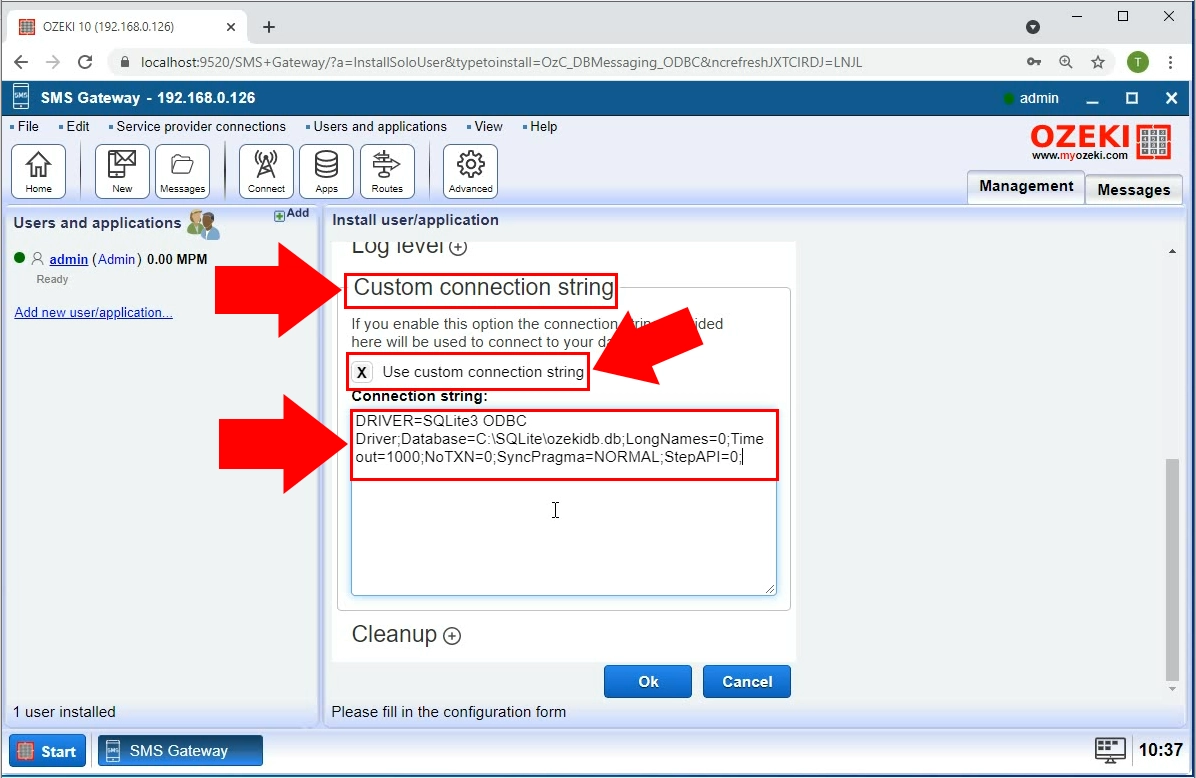
DRIVER=SQLite3 ODBC Driver;Database=C:\sqlite\ozeki.db;LongNames=0;Timeout=1000;NoTXN=0;SyncPragma=NORMAL;StepAPI=0;
Zadejte umístění souboru databáze
Váš vlastní připojovací řetězec musí obsahovat cestu k databázi na vašem počítači (Obrázek 8).
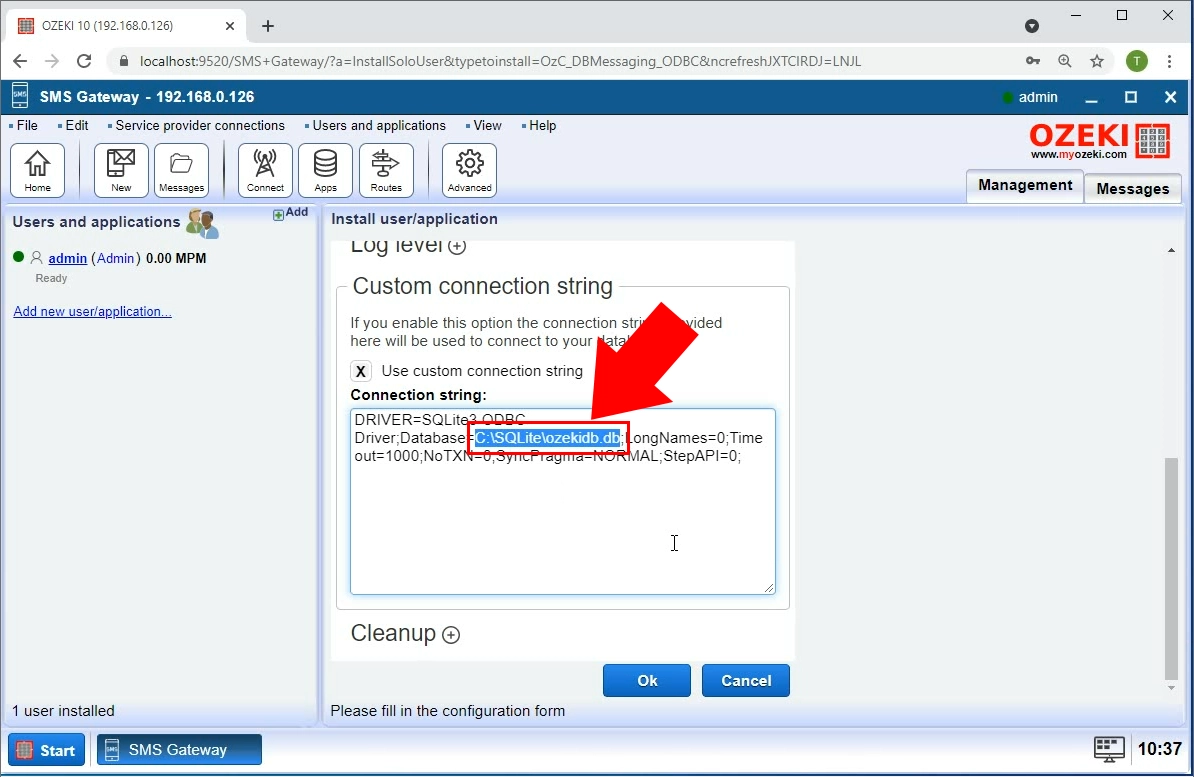
Povolit protokolování
Dalším krokem je povolení protokolování. To je užitečné pro sledování vaší SMS komunikace. Klikněte na záložku Pokročilé a poté povolte všechny možnosti v části Úroveň protokolování (Obrázek 9). To provedete kliknutím na zaškrtávací políčka vedle nich. Klikněte na tlačítko OK pro pokračování. Protokolování je nyní povoleno pro všechny typy komunikace.
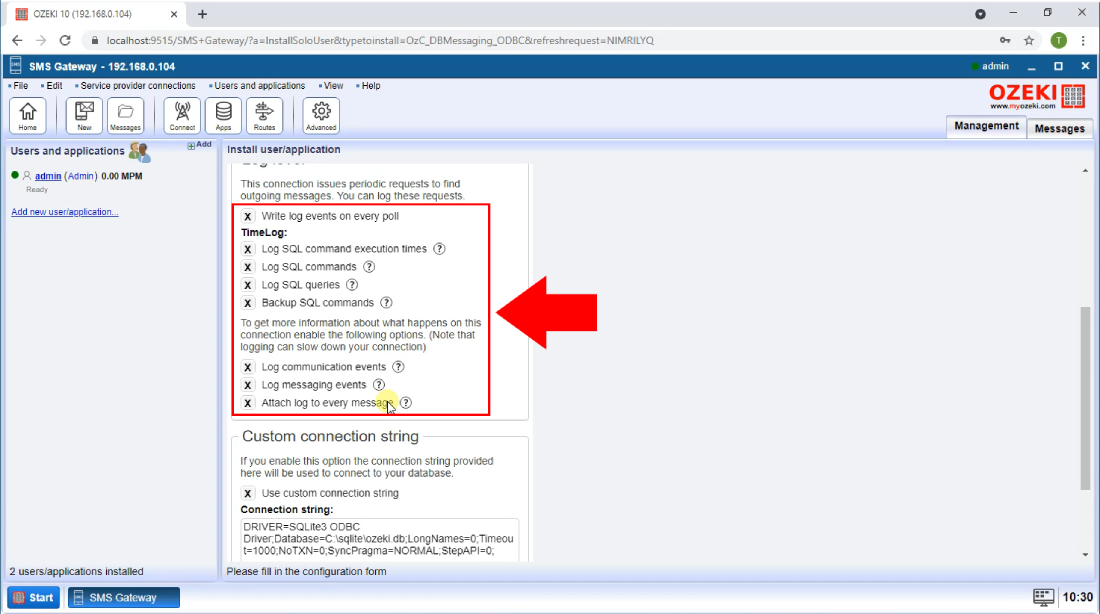
Databázové připojení navázáno
Zapněte své připojení kliknutím na přepínač (Obrázek 10). Tlačítko se změní na zelené, což indikuje, že bylo povoleno. Zobrazí se také oznámení ve formě protokolovacích zpráv, že databázové připojení bylo navázáno. Tyto zprávy lze zobrazit v záložce Události.
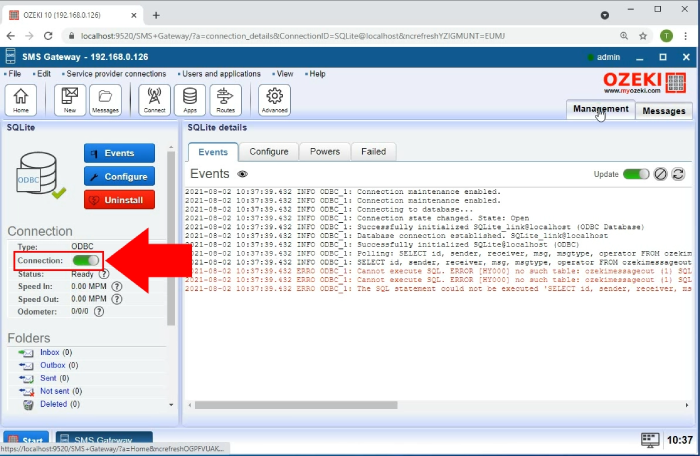
Vytvořte tabulku ozekimessagein
S navázaným připojením můžete nyní pokračovat ve vytváření tabulek, které obsahují zprávy v databázi. Přepněte na záložku SQL vašeho připojení a vložte následující kód do textového editoru (Obrázek 11). Klikněte na Spustit pro provedení tohoto kódu SQL. Tím se vytvoří tabulka "ozekimessagein". Ta funguje jako doručená pošta a obsahuje příchozí zprávy.
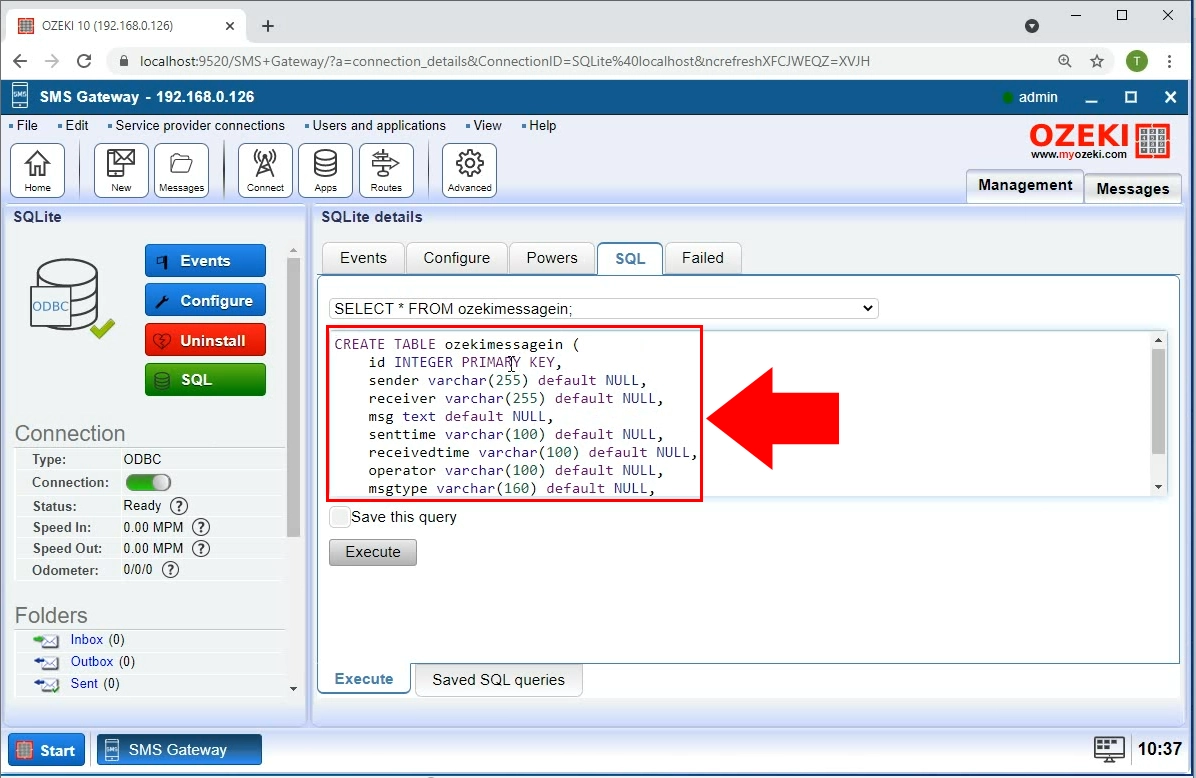
CREATE TABLE ozekimessagein ( id INTEGER PRIMARY KEY, sender varchar(255) default NULL, receiver varchar(255) default NULL, msg text default NULL, senttime varchar(100) default NULL, receivedtime varchar(100) default NULL, operator varchar(100) default NULL, msgtype varchar(160) default NULL, reference varchar(100) default NULL );
Vytvořte tabulku ozekimessageout
V záložce SQL vyčistěte textový editor. Nyní vložte níže uvedený kód do něj (Obrázek 12). Klikněte znovu na Spustit pro provedení SQL kódu. Tím se vytvoří tabulka "ozekimessageout". Ta funguje jako odeslaná pošta a obsahuje odchozí zprávy.
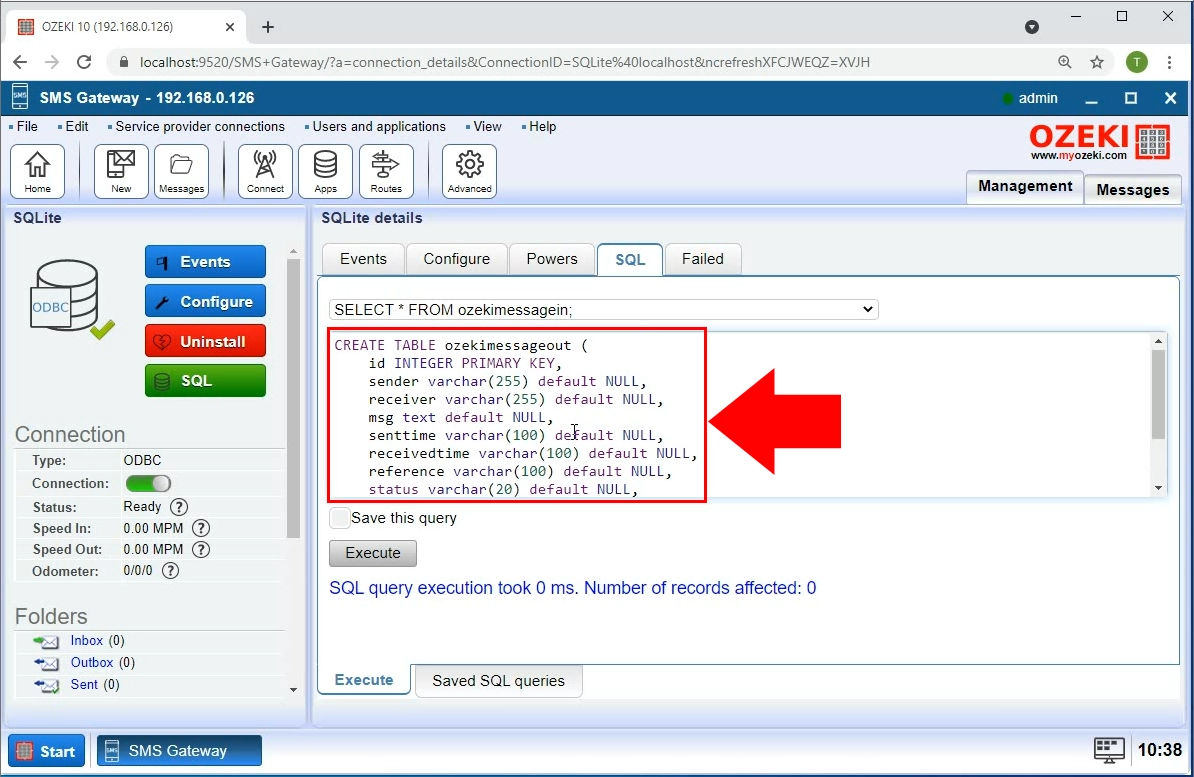
CREATE TABLE ozekimessageout ( id INTEGER PRIMARY KEY, sender varchar(255) default NULL, receiver varchar(255) default NULL, msg text default NULL, senttime varchar(100) default NULL, receivedtime varchar(100) default NULL, reference varchar(100) default NULL, status varchar(20) default NULL, msgtype varchar(160) default NULL, operator varchar(100) default NULL, errormsg varchar(250) default NULL );
Vytvořte připojení SMPP klienta
Nyní, když byly tabulky vytvořeny, potřebujeme nainstalovat nové připojení SMPP, abychom otestovali, zda se SMS zprávy vkládají do databáze. Klikněte na Přidat nového uživatele/aplikaci v levém postranním menu (Obrázek 13). V části IP SMS připojení najděte SMPP klient. Klikněte na Instalovat, abyste byli přesměrováni na konfigurační obrazovku.
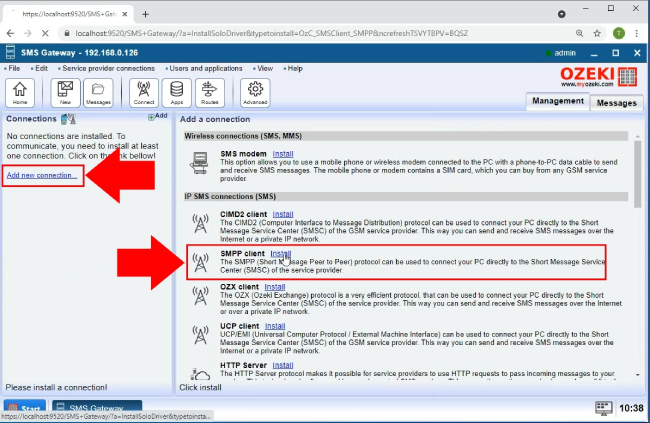
Konfigurace připojení SMPP klienta
Dále musíte zadat údaje pro vaše nové připojení (Obrázek 14). Nejprve zadejte IP adresu a Port vašeho připojení. Poté zadejte své uživatelské jméno a heslo do příslušných textových polí. Klikněte na tlačítko OK pro pokračování.
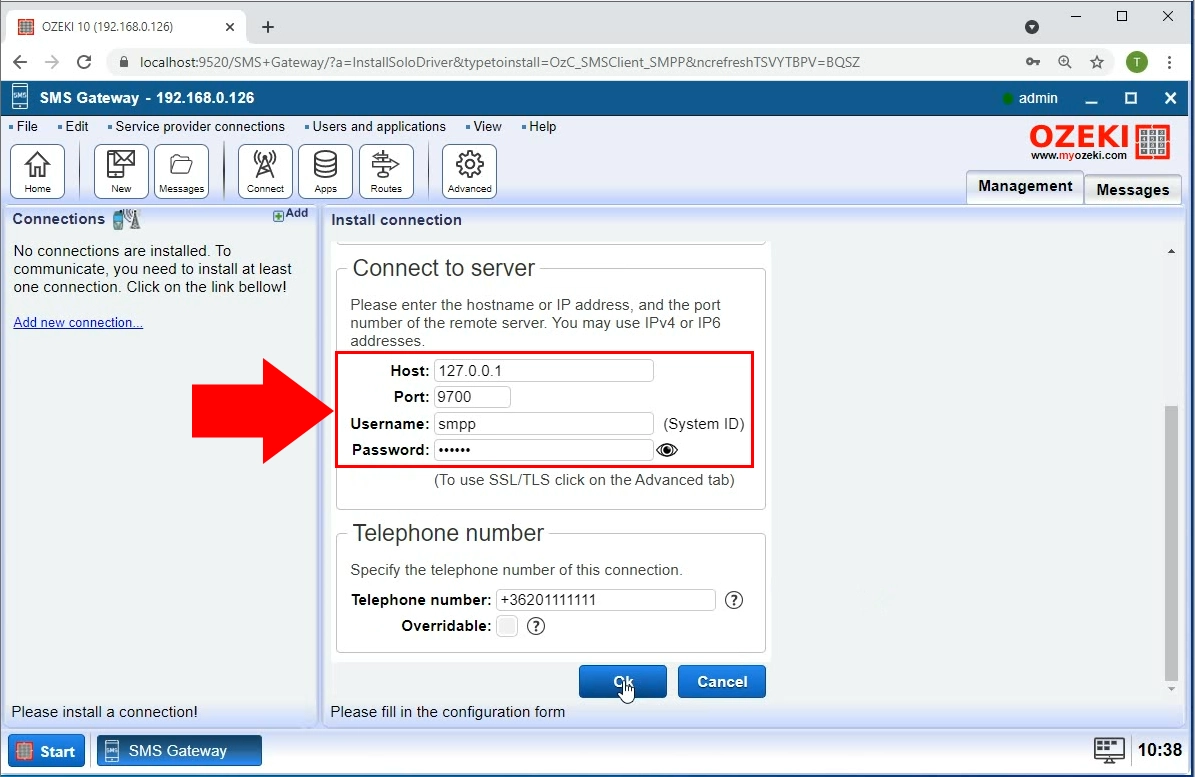
SMS zpráva přijata
Přejděte na stránku s detaily vašeho připojení SMPP klienta. Klikněte na záložku Události pro zobrazení protokolů SMS komunikace. Zde můžete vidět, že zpráva byla přijata (Obrázek 15).
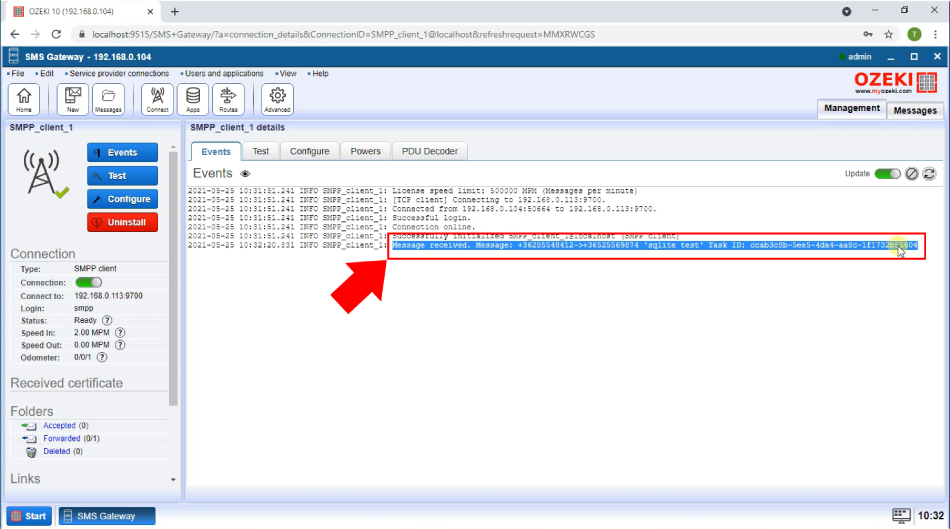
Zpráva vložena do databáze
Otevřením detailů vašeho připojení ODBC můžete ověřit, že zpráva byla vložena do databáze. Klikněte na záložku Události pro zobrazení logů. Zde můžete vidět, že příkaz pro vložení byl proveden pro zprávu (Obrázek 16). Tato akce umístila zprávu do tabulky v databázi.
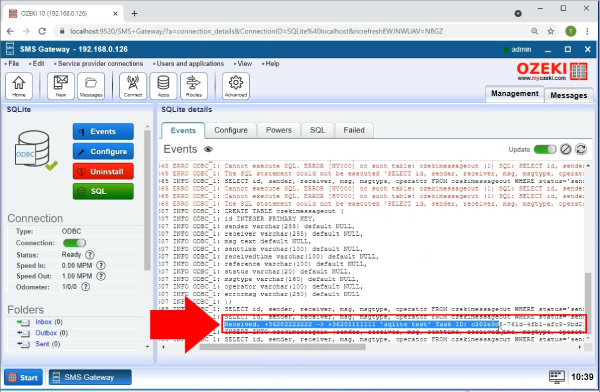
Kontrola zprávy v databázi
Můžete také zobrazit obsah databáze. To provedete otevřením záložky SQL vašeho připojení ODBC. Zadejte kód zobrazený na Obrázku 17 a klikněte na Spustit. Tím se vrátí vše, co tabulka obsahuje. Výsledek dotazu ukáže, že zpráva je v něm obsažena.
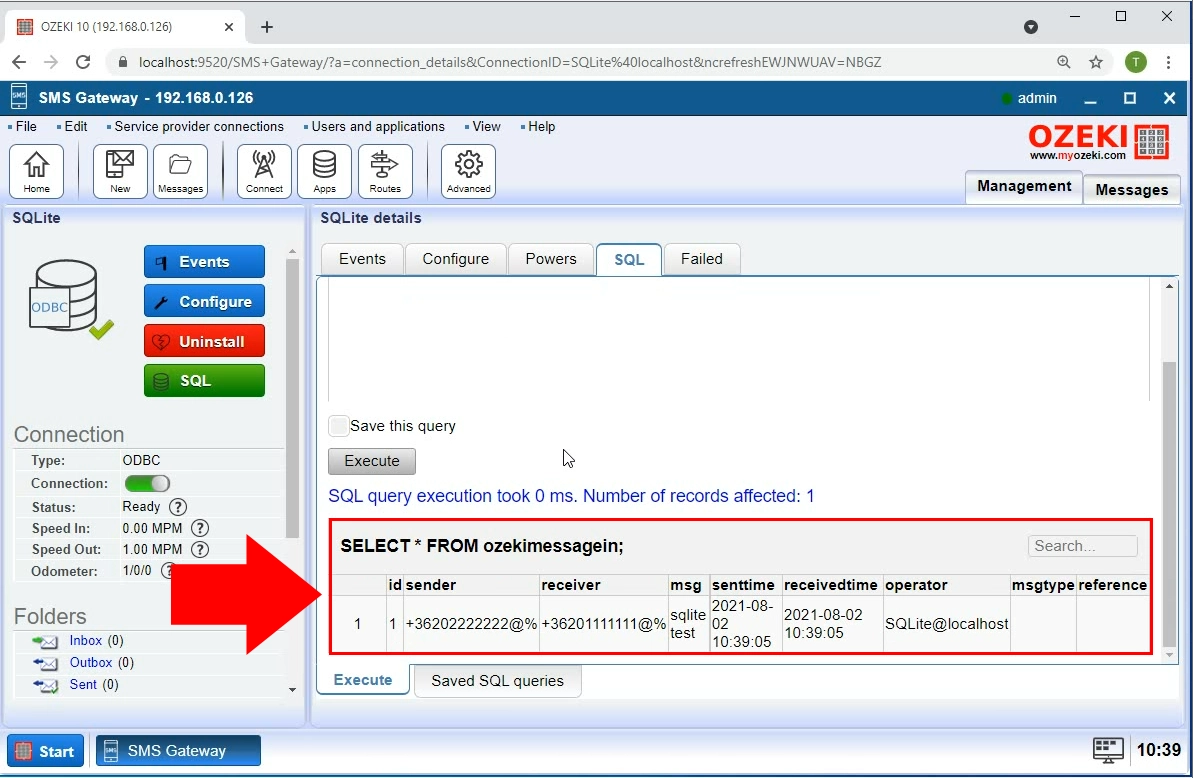
Odeslání SMS z databáze
Záložka SQL může být také použita k odesílání SMS zpráv pomocí SQL kódu. Zadejte kód zobrazený na Obrázku 18 do textového editoru. Klikněte na Spustit pro provedení tohoto kódu a odeslání textové zprávy z databáze.
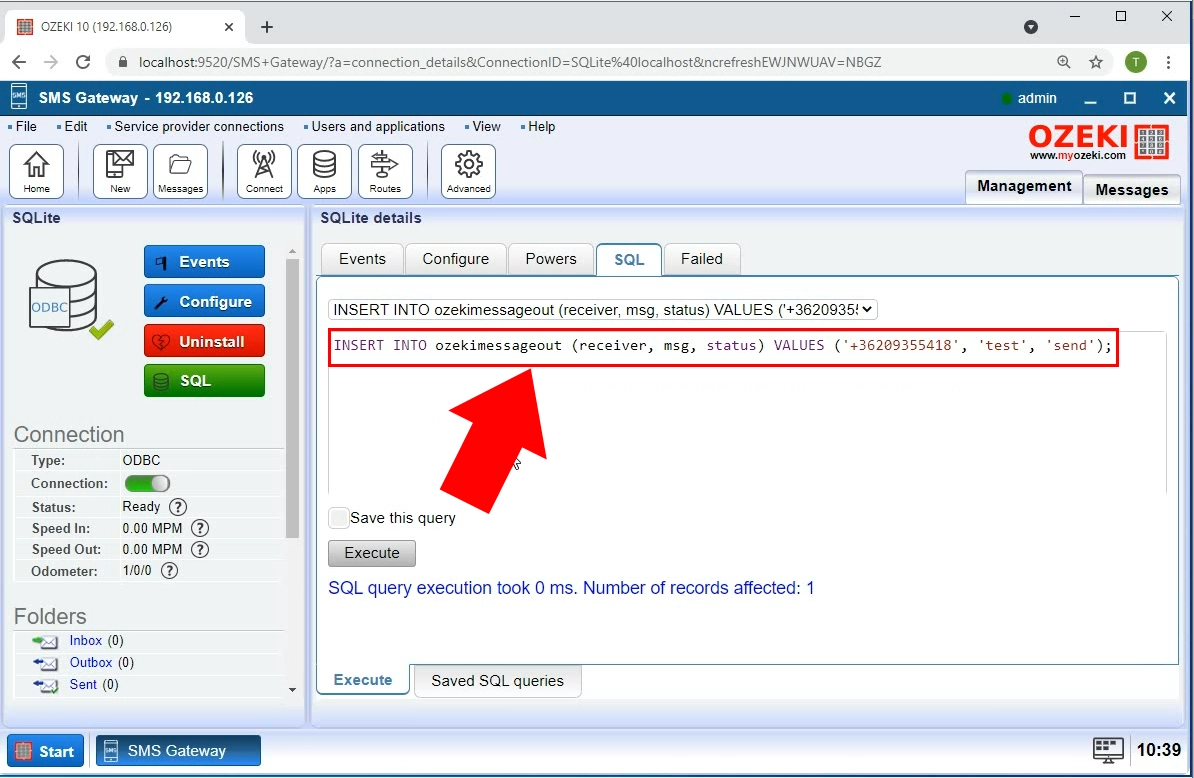
Zpráva odeslána z databáze
Pro zobrazení vaší SMS zprávy odeslané pomocí SQL otevřete Odeslané v levém postranním menu. Zde můžete vidět, že zpráva byla umístěna do této složky, což indikuje její úspěšné odeslání (Obrázek 19).
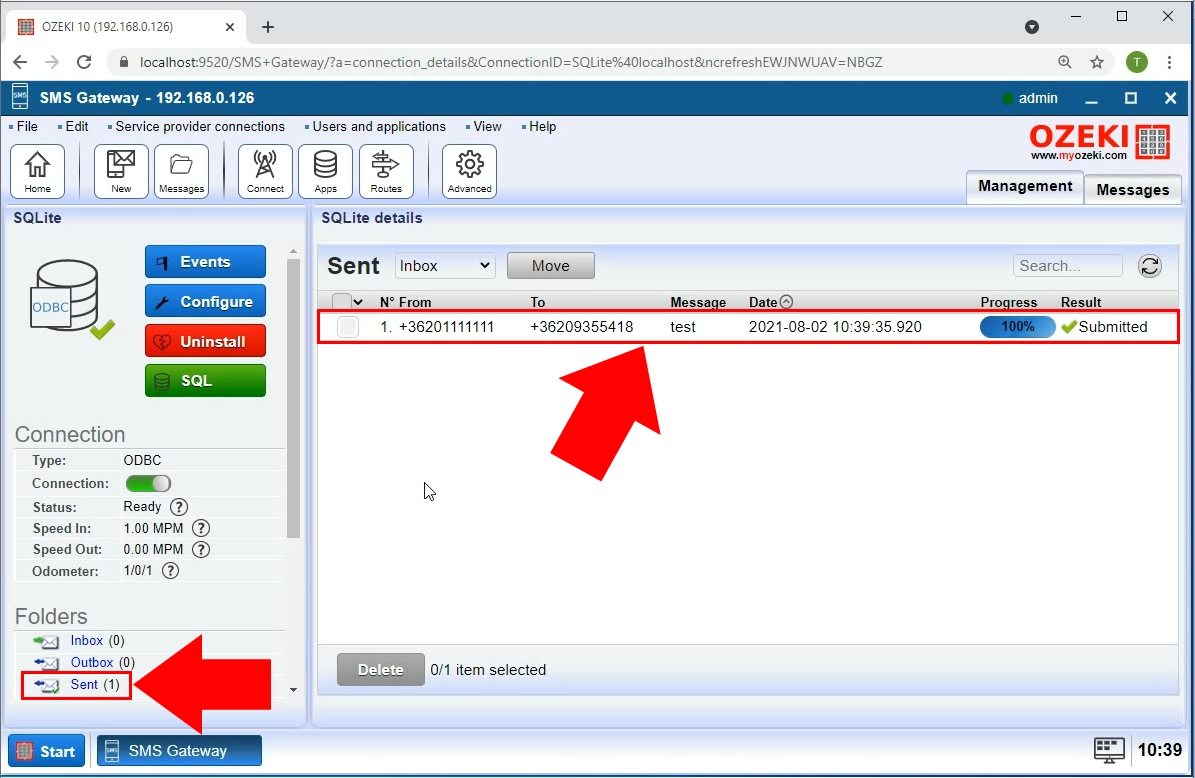
Shrnutí
Nyní jste schopni nastavit připojení ODBC a SMPP klienta, stejně jako odesílat SMS pomocí SQL. Pro více informací o Ozeki SMS Gateway se podívejte na naše další články. Doufáme, že vám byl tento tutoriál užitečný a informativní.
